Học tập xã hội và cảm xúc không chỉ dành cho trẻ em.
Mặc dù bằng chứng cho thấy những giáo viên có năng lực cảm xúc xã hội cao hơn có khả năng quản lý lớp học hiệu quả hơn, giữ gìn tốt hơn và đạt được thành tích học tập cao hơn ở học sinh của họ, rất ít đào tạo được cung cấp để hỗ trợ SEL cá nhân của giáo viên.
Để dạy các kỹ năng SEL một cách hiệu quả, các giảng viên trước hết cần có không gian để phản ánh cá nhân và nhận ra các kỹ năng và cơ hội phát triển của họ. Cung cấp cho giảng viên cơ hội tự kiểm tra với chính mình và lấy nhiệt độ của hệ sinh thái trường học của bạn, bằng cách sử dụng Reflect trong Class Teams.
Lưu ý: Bài viết này sẽ giúp bạn sử dụng Reflect trong nhóm Nhân viên trong Microsoft Teams dành cho giáo dục. Nếu bạn không sử dụng nhóm nhân viên, Reflect cũng có sẵn dưới dạng ứng dụng web, cho phép bạn dễ dàng sử dụng thông qua trình duyệt trên bất kỳ thiết bị nào, chẳng hạn như máy tính để bàn, máy tính bảng hoặc thiết bị di động mà không cần phải tải xuống ứng dụng riêng biệt. Tìm hiểu thêm về cách sử dụng Reflect như một ứng dụng web.
Tạo đánh dấu Phản ánh
Khuyến khích các cuộc trò chuyện phản chiếu trong nhóm nhân viên của bạn bằng cách đánh dấu một phần công việc thường ngày của bạn.
Quan trọng: Để tạo phản ánh đánh dấu trong một nhóm nhân viên, bạn phải là chủ sở hữu nhóm.
1. Điều hướng đến nhóm nhân viên mong muốn của bạn, sau đó chọn tab Phản chiếu.
-
Từ đây, bạn có thể xem các đánh dấu gần đây của mình. Chọn bất kỳ đánh dấu nào để xem học sinh đã phản hồi như thế nào.
2. Chọn Mới đánh dấu .
3. Trong màn hình Mới đánh dấu, chọn từ các câu hỏi sẵn có, sử dụng câu bắt nguồn để tạo câu riêng của bạn hoặc khám phá bộ sưu tập để lấy ý tưởng.
Mẹo: Khi bạn tạo ra các câu hỏi của riêng bạn, hãy chọn những người mời một quang phổ đầy đủ của cảm xúc trong các câu trả lời, vì nó chuẩn hóa kinh nghiệm tiêu cực và tăng cường quan tâm chính hãng.
4. Bạn có thể tùy chỉnh đánh dấu bằng cách chọn Cài đặt từ dưới cùng.
Lưu ý: Để hợp lý hóa quy trình tạo đánh dấu, cài đặt sẽ tự động được lưu cho lần kiểm tra tiếp theo, nhưng bạn có thể cập nhật chúng bất cứ lúc nào.
Trong ngăn thiết đặt, bạn có thể:
-
Quyết định thời gian nhận phòng sẽ mở để phản hồi.
-
Quyết định loại từ vựng nào phù hợp nhất với lớp của bạn.
-
Từ vựng cảm xúc rộng bao gồm hơn 50 từ cảm xúc đa dạng.
-
Từ vựng cảm xúc đơn giản hóa tập trung vào ít hơn, cảm xúc cơ bản hơn để giảm bớt sự choáng ngợp.
-
-
Quyết định kênh bạn muốn đăng thông báo về việc đánh dấu này.
-
Quyết định xem bạn có muốn ghi lại tên của người phản hồi đánh dấu không.
Lưu ý: Nếu bạn ghi lại tên người phản hồi, kết quả sẽ được hiển thị trong bất kỳ trường hợp nào. Nếu bạn quyết định không ghi lại tên, kết quả sẽ chỉ được hiển thị khi có ít nhất 3 phản hồi, để bảo vệ người phản hồi khỏi bị nhận dạng vô tình.
-
Quyết định xem bạn có muốn chia sẻ kết quả tổng hợp với người phản hồi không.
Lưu ý: Nếu bạn bật tùy chọn này, kết quả tổng hợp sẽ chỉ được chia sẻ với người phản hồi khi đóng kiểm nhập để phản hồi và nếu có ít nhất 3 phản hồi, để bảo vệ người phản hồi không bị nhận diện do vô tình.
7. Chọn Tạo đánh dấu .
Bạn sẽ thấy bài đăng Phản ánh nhận phòng được đăng, và các thành viên nhóm sẽ được thông báo về cơ hội chia sẻ cảm xúc của họ.
Mẹo: Trước khi tạo đánh dấu, bạn có thể chọn Xem trước để xem trải nghiệm của người phản hồi.

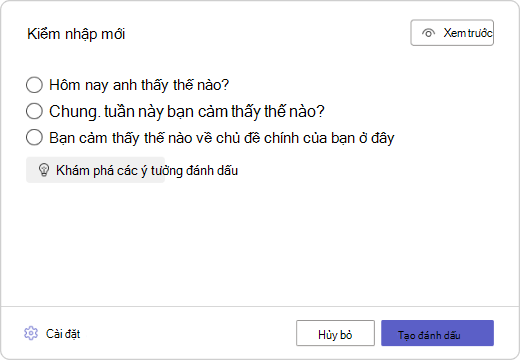
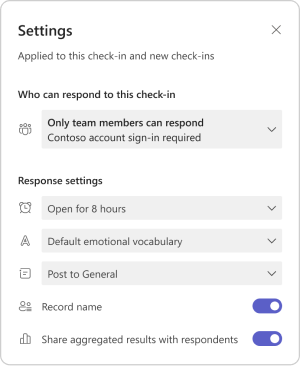
Xem phản hồi đánh dấu
Là người tạo ra đánh dấu:
-
Quay lại tab Phản chiếu.
-
Chọn bất kỳ đánh dấu nào từ danh sách.
Lưu ý: Bạn không cần phải đợi cho đến khi đánh dấu đóng. Khi các thành viên trong nhóm phản hồi, bạn sẽ nhìn thấy phản chiếu của họ.
-
Di chuột qua bất kỳ Feelings Monster nào để xem tên người phản hồi, chi tiết cảm xúc và cảm xúc trước đó được lựa chọn bởi người phản hồi này trong phần check-in bạn đã tạo ra.
Lưu ý: Nếu bạn đã chọn, tên đó sẽ không được ghi lại trong phần đánh dấu, bạn sẽ không thể nhìn thấy tên của người phản hồi hoặc các phản hồi trước đó.
-
Chọn Ẩn tên để làm cho chế độ xem cùng nhau trở nên an toàn để chiếu dưới dạng công cụ dựng có sự đồng cảm.
-
Bạn có thể tìm thấy các tùy chọn khác để quản lý việc đánh dấu này và theo dõi các phản hồi, bằng cách bấm vào "..." từ góc trên cùng bên phải.Bạn sẽ thấy các tùy chọn sau:
-
Chọn Lưu dưới dạng hình ảnh, nếu bạn muốn chia sẻ dạng xem với đồng nghiệp mà không có chi tiết về người phản hồi.
-
Chọn Phân phối phản hồi để xem phản hồi dựa trên những người phản hồi emoji được chọn. Trong dạng xem phân phối, chọn tab emoji bất kỳ để xem:
-
Người dùng nào đã chọn biểu tượng cảm xúc đó.
-
Họ đặt tên cho cảm xúc của họ như thế nào.
-
Cách phản hồi của họ với các phản chiếu trước đó. Di chuột qua bất kỳ biểu tượng cảm xúc nào trước đó của chúng để xem chúng xác định ngày và ngày như thế nào.
-
Chọn tên của bất kỳ người phản hồi nào, sau đó chọn Bắt đầu một cuộc hội thoại để gửi tin nhắn cho họ ngay từ Reflect.
-
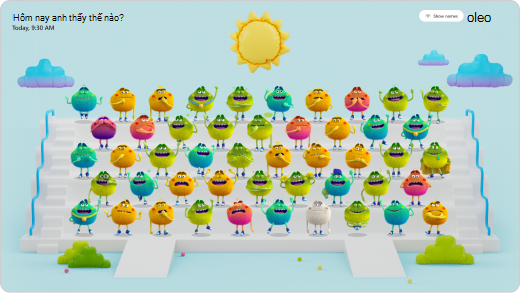
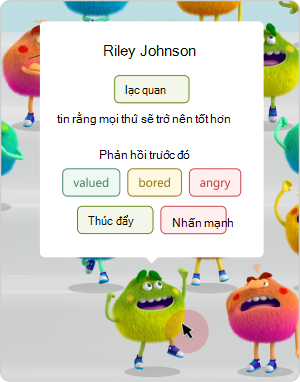
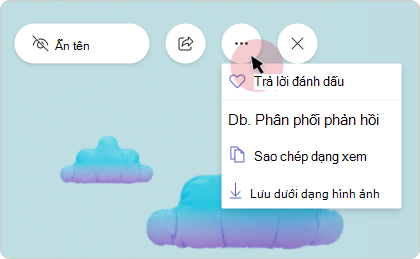
Quyền riêng tư trong Reflect
Các thành viên trong nhóm nhân viên sẽ chỉ nhìn thấy phản chiếu đầy đủ của riêng mình trong ứng dụng. Mặc dù họ có thể thấy phân phối phản hồi nếu người tạo chọn Chia sẻ kết quả tổng hợp với người trả lời, việc tắt tùy chọn này sẽ tạo ra trải nghiệm ẩn danh hơn.
Như một phần của Microsoft 365, Reflect tuân thủ các quy định dành riêng cho khu vực và ngành để thu thập và sử dụng dữ liệu, bao gồm GDPR và FERPA.
Phản hồi đánh dấu Phản ánh
Hệ sinh thái trường học lành mạnh phụ thuộc vào các nhà giáo dục có kỹ năng cảm xúc xã hội tốt. Sự phản ánh và đặt tên cho cảm xúc của bạn giúp phát triển khả năng tự nhận thức, đồng thời cũng cung cấp phản hồi có giá trị trong cộng đồng trường học của bạn.
-
Khi chủ sở hữu nhóm tạo thông tin Phản ánh đánh dấu, bạn có thể truy cập thông qua Hoạt động và xem thông tin đó trong kênh.
-
Chọn biểu tượng cảm xúc phù hợp nhất với cảm giác của bạn.
-
Đặt tên cho cảm xúc của bạn bằng cách chọn từ cảm xúc phù hợp với cảm xúc của bạn như thế nào. rồi chọn Gửi .
Quan trọng:
-
Bạn có thể di chuột lên biểu tượng con mắt để kiểm tra xem tên của bạn có hiển thị cho người tạo đánh dấu cùng với phản hồi của bạn không.
-

Xem cách đồng đội của bạn phản hồi
Nếu cài đặt về quyền riêng tư cho phép các thành viên nhóm xem phân phối phản hồi, bạn có thể xem cách đồng nghiệp của bạn phản hồi sau khi đánh dấu đóng.
-
Chọn tab Phản ánh để xem các phản hồi trước đó của bạn và phân phối phản hồi từ đồng nghiệp của bạn.
-
Chọn Xem phản hồi nhóm từ phản hồi kín để xem đồ thị thanh về số lượng thành viên nhóm đã chọn từng emoji.
-
Chọn đánh dấu mở để phản hồi hoặc điều chỉnh phản hồi của bạn.
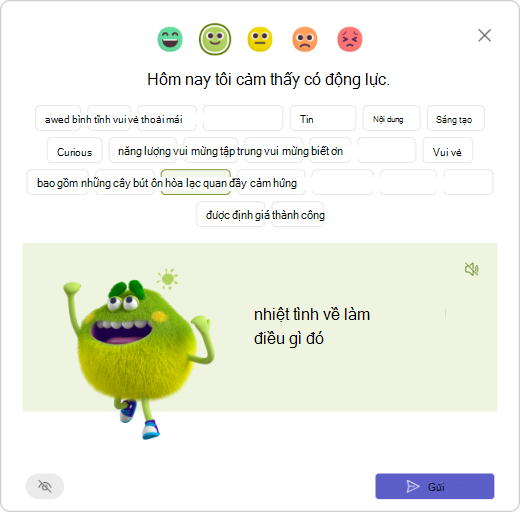
Giúp các thành viên nhóm trở thành các mô hình vai trò SEL
Huy động Phản ánh check-in để hỗ trợ bản thân và đồng nghiệp của bạn! Các giảng viên cần có cơ hội để phản ánh và xử lý cảm xúc của họ, và trong khi làm như vậy trở thành các mô hình SEL tốt hơn cho học viên của họ. Thêm Reflect để phát triển chuyên môn và các cuộc họp nhân viên khác để cung cấp cơ hội thực hành, và cơ hội để lắng nghe.
-
Sử dụng câu hỏi "Làm thế nào để bạn cảm thấy về cách bạn huy động tư tưởng tăng trưởng trong tuần này?" để nhảy bắt đầu một cuộc trò chuyện về sai lầm và làm thế nào mạnh mẽ họ là thiết bị học tập. Cung cấp một cơ hội để chia sẻ về những lỗi có thể giúp thử những điều mới cảm thấy ít khó khăn hơn.
-
Sử dụng các câu hỏi như "Bạn cảm thấy thế nào về cơ hội học tập và tăng trưởng của mình?" để bắt đầu một cuộc trò chuyện về lỗi và sức mạnh của chúng khi thiết bị học tập. Cung cấp một cơ hội để chia sẻ về những sai lầm có thể làm cho những việc thử nghiệm những thứ mới cảm thấy ít khó khăn hơn.
-
Sử dụng các câu hỏi trong phần Cá nhân trong bộ sưu tập ý tưởng để khởi tạo phiên ghi nhật ký. Cung cấp thời gian cho các giảng viên để xây dựng câu trả lời của họ trong một không gian riêng tư, nơi họ có thể theo dõi mục tiêu, thể hiện cảm xúc mạnh mẽ, hoặc lập kế hoạch cho sự phát triển cá nhân và hạnh phúc của họ.










